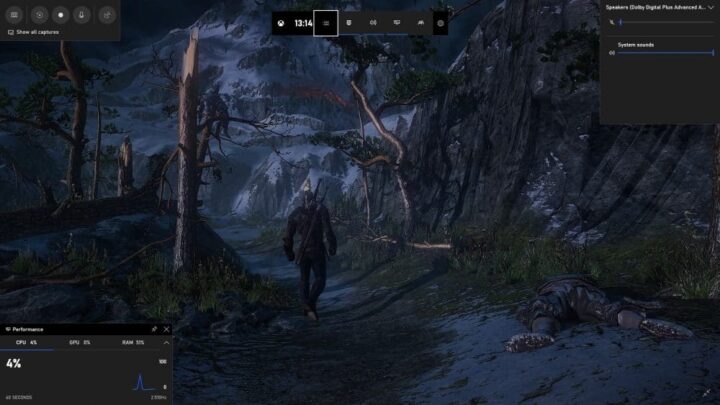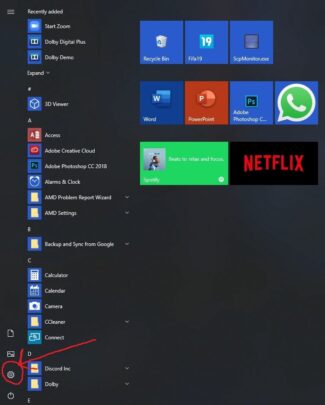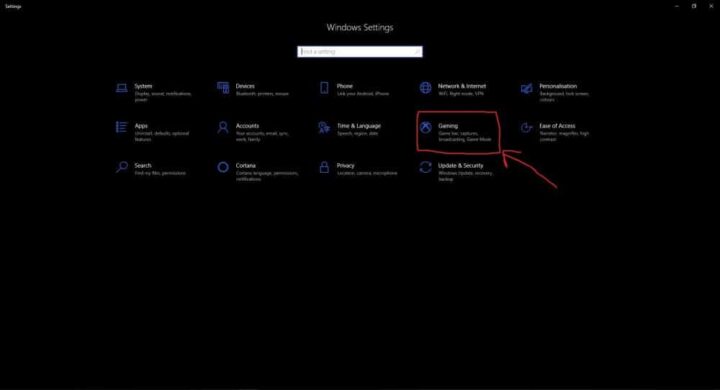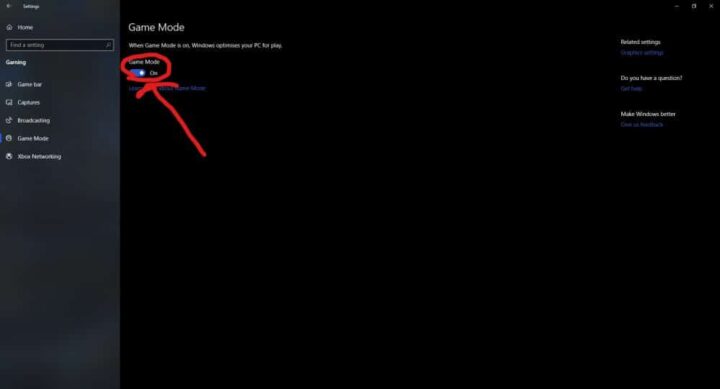Game mode او وضع الألعاب. هو احد المميزات التي يحملها Windows 10. حيث انه من المفترض انه يساعد على تحسين اداء الألعاب بشكل ما. كانت Microsoft تضعه ضمن اختيارات شريط الألعاب Game Bar في نظام Windows 10. بحيث كان يمكنك تفعيله عندما تلعب. اذا لم يتم تفعيله تلقائياً عند تشغيل اللعبة. على كل حال فقد قامت Microsoft بإزالته من شريط الألعاب. و لتقوم بتفعيله يجب عليك الدخول و تفعيله من اعدادات النظام. و هذا ما سنقوم بشرحه في هذا الموضوع. عن كيفية تفعيل وضع الألعاب عن طريق اعدادات النظام
على العموم فإنك ان كنت تستعمل اجهزة العاب قوية فلن تشعر بفارق كبير عند استخدامك لوضع الألعاب. بل يمكن الا تشعر بفارق على الإطلاق. و لكن اذا كنت تمتلك احد الاجهزة التي لا تساعد على اللعب. او عندك العديد من العمليات التي يقوم بها المعالج في الخلفية اثناء لعبك. فستجد بعض الفوارق البسيطة و التي من شانها تحسين اللعب بشكل كبير. مع وعود من Microsoft على تحسين الخاصية بشكل كبير في المستقبل
كيفية تفعيل Game Mode عن طريق الإعدادات
1- افتح تطبيق الـSettings
2-اختر اختيار Gaming ستجده يشبه علامة XBox
3- في الجانب الأيسر من الشاشة ستجد اختيار Game mode
4- اضغط على اختيار Game mode
5- قم بتفعيل الإختيار كما هو موضح
على الرغم من كون وضع الألعاب لن يؤثر بشكل كبير على تجربة الألعاب الخاصة بك. و لن تشعر بأي فارق عند امتلاكك جهاز مخصص للألعاب. و لكن كما قلنا فإن المستفيد الأكبر من هذه الخاصية هو المستخدم الذي لا يمتلك جهازاً قوياً قادراً على تشغيل الألعاب بكل سلاسة. كأن يمتلك احد اجهزة اللابتوب بمعالجات U و كارت شاشة ضعيف. او ان يكون جهازه الشخصي ضعيف و قديم نسبياً ولا يستطيع مجاراة الألعاب الحديثة . فيضيف وضع الألعاب له عدة تحسينات يمكن ان تجعل تجربته للألعاب افضل. كل ذلك مع وعود من شركة Microsoft في اضافة عدة تحسينات و اضافات من شانها تحسين خاصية وضع الألعاب بشكل كبير